win11win11如何创建系统还原点?近期有很多小伙伴想要了解这个问题,创建系统还原点能够在电脑出现问题的时候进行系统还原,让电脑恢复出现问题前,但是大多数用户都不清楚创建方法,本期的win11教程win11教程就来分享详细的操作步骤,一起来了解看看吧。
Win11创建系统还原点教程
1、首先点击底部“开始菜单”。

2、接着打开其中的“设置”。
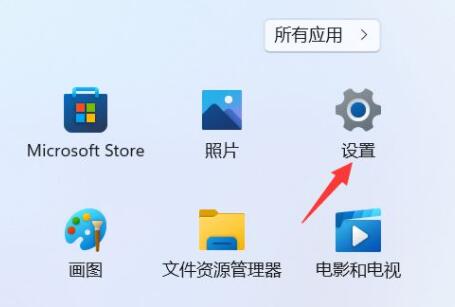
3、然后点开系统关于中的“高级系统设置”。
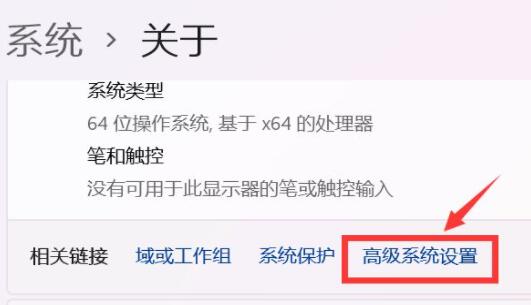
4、再进入上方的“系统保护”选项卡。
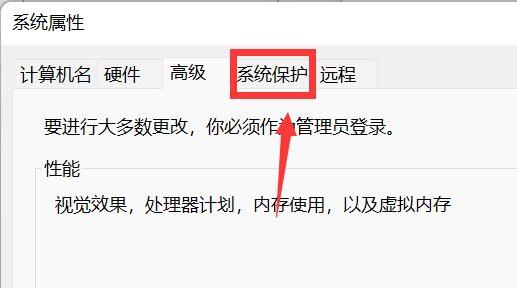
5、点击保护设置下的“创建”按钮。
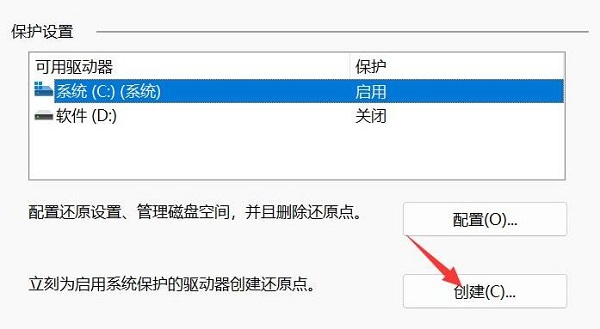
6、再输入还原点的名称,点击“创建”。
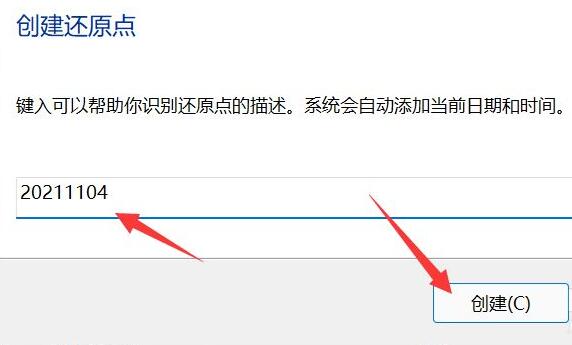
7、最后等待系统还原点创建完成点击“关闭”即可。
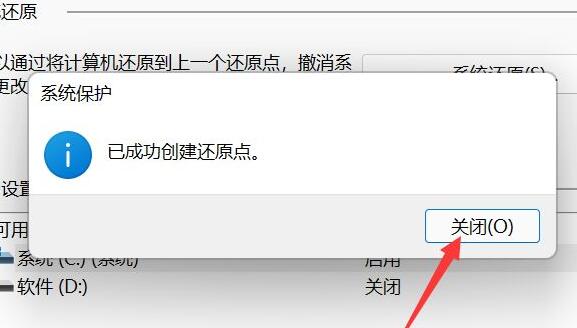
8、系统还原点创建完成后,如果系统故障就可以直接还原系统了。
